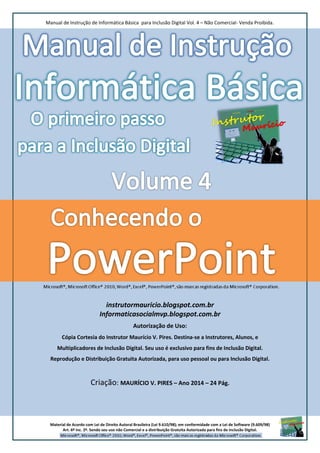
Informática básica parte 4 - Funções Básicas do PowerPoint - Criando Apresentação de slides no PowerPoint
- 1. Manual de Instrução de Informática Básica para Inclusão Digital Vol. 4 – Não Comercial- Venda Proibida. Material de Acordo com Lei de Direito Autoral Brasileira (Lei 9.610/98); em conformidade com a Lei de Software (9.609/98) Art. 6º Inc. 2º. Sendo seu uso não Comercial e a distribuição Gratuita Autorizada para fins de inclusão Digital. 1 Informaticasocial.com.br Autorização de Uso: Cópia Cortesia do Instrutor Maurício V. Pires. Destina-se a Instrutores, Alunos, e Multiplicadores de Inclusão Digital. Seu uso é exclusivo para fins de Inclusão Digital. Reprodução e Distribuição Gratuita Autorizada, para uso pessoal ou para Inclusão Digital. Criação: MAURÍCIO V. PIRES – Ano 2014 – 24 Pág.
- 2. Manual de Instrução de Informática Básica para Inclusão Digital Vol. 4 – Não Comercial- Venda Proibida. Material de Acordo com Lei de Direito Autoral Brasileira (Lei 9.610/98); em conformidade com a Lei de Software (9.609/98) Art. 6º Inc. 2º. Sendo seu uso não Comercial e a distribuição Gratuita Autorizada para fins de inclusão Digital. 2 Inclusão Digital – Primeiro Passo. O termo Inclusão Digital é bastante amplo, e vai além de ensinar a operar um computador, porém aprender a usar essa nova tecnologias é o primeiro passo para a Inclusão Digital. A Inclusão Digital proporciona o acesso a informações que irão contribuir para uma melhora nas condições de vida do cidadão, abrindo-lhe as portas para novas oportunidades, seja de emprego, educação, relações pessoais ou entretenimento. Fato é que a informática está presente no cotidiano de todos nós, e a cada dia com mais intensidade que não nos permite mais ficarmos excluídos, e todos que aprendem ou já aprenderam um pouco a lidar com as novas ferramentas tecnológicas podem se colocar na posição de multiplicadores e instrutores, e ajudar a promover a inclusão digital, de maneira simples, direta e objetiva ensinando os primeiros passos e as formas de acesso a informação seja a um amigo, colega ou familiar, um jovem, idoso, adulto ou criança e assim, a partir das aptidões básicas adquiridas poder conduzir com segurança até o uso da web, onde esta pessoa possa aprimorar seus os conhecimentos com pesquisa e estudo sobre as diversas áreas da informação, que para muitos são infinitas. Maurício V. Pires
- 3. Manual de Instrução de Informática Básica para Inclusão Digital Vol. 4 – Não Comercial- Venda Proibida. Material de Acordo com Lei de Direito Autoral Brasileira (Lei 9.610/98); em conformidade com a Lei de Software (9.609/98) Art. 6º Inc. 2º. Sendo seu uso não Comercial e a distribuição Gratuita Autorizada para fins de inclusão Digital. 3 Sobre o Material Este Manual de Instrução de Informática Básica pretende proporcionar, um aprendizado rápido e objetivo dos primeiros passos da informática, é voltado principalmente aos que estão tendo o primeiro contato com o computador ou com ferramentas básicas do Office como o Word®, Excel® e PowerPoint®; sendo assim este material é direcionado a Instrutores e Alunos, principalmente de Instituições Sociais que promovem a inclusão digital ou cursos de informática básica e não possuem tal material para complementar as instruções, porém instrutores particulares também podem usufruir desde que mantenham sua distribuição gratuita. Esse material nasceu de experiências próprias, da necessidade de ter um material para compartilhar com os alunos e ser um norteador nas instruções, e assim simples e objetivo como foi criado este material foi compartilhado desde o ano de 2012 nas suas versões individuais sempre de forma gratuita com colegas instrutores e estudantes de todo o Brasil e agradeço a Deus pela oportunidade. Disponibilizo esta nova versão com as parte 1- Introdução e Windows Sevem®, 2 Conhecendo o Word®, 3 Conhecendo o Excel®, 4- PowerPoint® e 5- Internet Conhecimentos Básicos. Para aqueles que querem ampliar seus conhecimentos sobre o Microsoft Office® Básico como Word®, Excel® e PowerPoint estou lançando um pequeno volume do Básico ao Essencial do Office, onde maiores informações de como adquirir você encontra no final deste manual. Instrutor Maurício
- 4. Manual de Instrução de Informática Básica para Inclusão Digital Vol. 4 – Não Comercial- Venda Proibida. Material de Acordo com Lei de Direito Autoral Brasileira (Lei 9.610/98); em conformidade com a Lei de Software (9.609/98) Art. 6º Inc. 2º. Sendo seu uso não Comercial e a distribuição Gratuita Autorizada para fins de inclusão Digital. 4 Funções Básicas d o Power Poin t Autorização de Uso: Cópia Cortesia do Autor Maurício V. Pires. Destina-se a Instrutores, Alunos, e Multiplicadores de Inclusão Digital. Seu uso é exclusivo para fins de Inclusão Digital. Reprodução e Distribuição Gratuita Autorizada, para uso pessoal ou para Inclusão Digital. Criando Apresentações de Slides com o PowerPoint. DESENVOLVIDO POR MAURÍCIO V. PIRES instrutormauricio.blogspot.com.br Informaticasocialmvp@gmail.com
- 5. Manual de Instrução de Informática Básica para Inclusão Digital Vol. 4 – Não Comercial- Venda Proibida. Material de Acordo com Lei de Direito Autoral Brasileira (Lei 9.610/98); em conformidade com a Lei de Software (9.609/98) Art. 6º Inc. 2º. Sendo seu uso não Comercial e a distribuição Gratuita Autorizada para fins de inclusão Digital. 5 Sumário Abrindo o PowerPoint...................................................................................... 7 Área de trabalho do PowerPoint..................................................................... 8 Guia Página Inicial. .......................................................................................... 9 Guia Inserir ..................................................................................................... 10 Criando uma Apresentação de Slides passo a passo. ............................... 11 Selecionando e formatando o texto da Caixa de texto. ............................. 12 Inserindo Caixa de texto................................................................................ 13 Inserindo Imagem........................................................................................... 14 Alternado o Design e inserindo Temas prontos.......................................... 15 Alterando a Cor de Fundo de Um Slide........................................................ 16 Inserindo transição de slides........................................................................ 17 Configurando a transição automática entre slides ..................................... 18 Inserindo Animações ..................................................................................... 19 Configurando as Animações de slides para animar automaticamente..... 20 Removendo uma animação........................................................................... 20 Inserindo Áudio ( Músicas na Apresentação).............................................. 21 Configurando a Reprodução da Música Inserida........................................ 22 Inserindo Vídeo no Slide................................................................................ 23 Salvando uma Apresentação ........................................................................ 24
- 6. Manual de Instrução de Informática Básica para Inclusão Digital Vol. 4 – Não Comercial- Venda Proibida. Material de Acordo com Lei de Direito Autoral Brasileira (Lei 9.610/98); em conformidade com a Lei de Software (9.609/98) Art. 6º Inc. 2º. Sendo seu uso não Comercial e a distribuição Gratuita Autorizada para fins de inclusão Digital. 6 O que é PowerPoint? O PowerPoint® é um software da Microsoft® para criação de apresentações de slides com inserção de textos, ilustrações, imagens, fotos, gráficos e até filmes, onde todas as inserções e as transições de um slide para o outro podem ser animadas com os recursos do programa, além de poder adicionar músicas e efeitos de som nas apresentações. As apresentações criadas com o PowerPoint normalmente são apresentadas através de um projetor de slides, porém as apresentações também podem ser salvas como vídeo e ser compartilhada na internet; o uso do PowerPoint é comum em reuniões, aulas, palestras; com certeza em algum momento você já assistiu a uma apresentação feita em PowerPoint. O que iremos ver neste manual de instrução, são as funções básicas para que possamos criar uma apresentação explorando os elementos essenciais do programa. Bons Estudos! Instrutor Maurício. Microsoft®, Microsoft Office 2010®, Word® PowerPoint® são marcas registradas da Microsoft Corporation. Até aqui nos ajudou o SENHOR. 1 Samuel 7:12
- 7. Manual de Instrução de Informática Básica para Inclusão Digital Vol. 4 – Não Comercial- Venda Proibida. Material de Acordo com Lei de Direito Autoral Brasileira (Lei 9.610/98); em conformidade com a Lei de Software (9.609/98) Art. 6º Inc. 2º. Sendo seu uso não Comercial e a distribuição Gratuita Autorizada para fins de inclusão Digital. 7 Abrindo o PowerPoint Assim como os outros programas do Microsoft Office, você pode abrir o PowerPoint clicando no menu INICIAR em seguida em TODOS OS PROGRAMAS, abra a Pasta Microsoft Office e clique no programa Microsoft PowerPoint conforme a imagem abaixo. Você também pode Abrir o PowerPoint usando os atalhos na área de trabalho ou no menu iniciar e ainda pode usar o pesquisar digitando PowerPoint
- 8. Manual de Instrução de Informática Básica para Inclusão Digital Vol. 4 – Não Comercial- Venda Proibida. Material de Acordo com Lei de Direito Autoral Brasileira (Lei 9.610/98); em conformidade com a Lei de Software (9.609/98) Art. 6º Inc. 2º. Sendo seu uso não Comercial e a distribuição Gratuita Autorizada para fins de inclusão Digital. 8 Área de trabalho do PowerPoint São oito Guias ou abas que compõem a área de trabalho do PowerPoint, mais o menu Arquivo: Guia Página inicial - Guia Inserir - Guia Design - Guia Transições - Guia Animações - Guia Apresentações de Slides - Guia Revisão - Guia Exibição. Além destas guias no PowerPoint ainda existem os guias ocultos ( Ferramentas ) que aparecem quando inserimos algo como: uma imagem, uma caixa de texto, uma música ou um vídeo, os quais veremos na prática no decorrer deste manual São eles: Ferramentas de Áudio, de Vídeo, de Imagem e de Desenho.
- 9. Manual de Instrução de Informática Básica para Inclusão Digital Vol. 4 – Não Comercial- Venda Proibida. Material de Acordo com Lei de Direito Autoral Brasileira (Lei 9.610/98); em conformidade com a Lei de Software (9.609/98) Art. 6º Inc. 2º. Sendo seu uso não Comercial e a distribuição Gratuita Autorizada para fins de inclusão Digital. 9 Assim como no Word e no Excel também podemos personalizar a barra de acesso rápido na parte superior: e na parte inferior encontramos os ajustes de zoom e os botões de exibição de layout e o BOTÃO DE APRESENTAÇÃO DE SLIDES que usamos para apresentar os slides manualmente ou automaticamente. Guia Página Inicial. Como podemos notar há muitas semelhanças no Guia Página Inicial do PowerPoint com o Pagina Inicial do Word, como os Grupos por exemplo: Área de transferência, Fonte , Paragrafo, edição. 9 Ainda no Guia Página Inicial encontramos o Grupo Desenho onde temos atalhos para Inserir Caixa de Texto (que é muito útil ) .
- 10. Manual de Instrução de Informática Básica para Inclusão Digital Vol. 4 – Não Comercial- Venda Proibida. Material de Acordo com Lei de Direito Autoral Brasileira (Lei 9.610/98); em conformidade com a Lei de Software (9.609/98) Art. 6º Inc. 2º. Sendo seu uso não Comercial e a distribuição Gratuita Autorizada para fins de inclusão Digital. 10 Guia Inserir Outro guia que contêm grupos semelhantes ao do Word 2010, é o Guia Inserir onde encontramos os Grupos TABELAS, IMAGENS, ILUSTRAÇÕES, LINKS, TEXTO, SÍMBOLOS. Quem esta acostumado a usar o Word 2010 está familiarizado com os botões de inserir: Imagem, Tabela, ClipArt, Formas, SmartArt, Gráfico, Hiperlink , Caixa de Texto, Cabeçalho e Rodapé, Word Art, Data hora, Símbolos. As diferenças principais deste Guia inserir são INSERIR MÚSICA E INSERIR VÍDEO do Grupo Mídia os quais vamos ver na prática nas próximas páginas. Também há de novidade os botões Álbum de Fotografias, Ação, Número do Slide, os quais também iremos ver como funciona nas próximas páginas.
- 11. Manual de Instrução de Informática Básica para Inclusão Digital Vol. 4 – Não Comercial- Venda Proibida. Material de Acordo com Lei de Direito Autoral Brasileira (Lei 9.610/98); em conformidade com a Lei de Software (9.609/98) Art. 6º Inc. 2º. Sendo seu uso não Comercial e a distribuição Gratuita Autorizada para fins de inclusão Digital. 11 Criando uma Apresentação de Slides passo a passo. Vamos aprender de forma prática a criar uma apresentação passo a passo com transições entre slides e animações nos textos, também iremos ver como inserir imagens, música e vídeo, para isso vamos criar um pequena apresentação com 4 slides. Ao abrir o PowerPoint ele inicia automaticamente com o primeiro slide na área de trabalho e dá o titulo de Apresentação 1 e com o layout (Slide de Título). 1- Usando o layout já inserido vou digitar na Caixa de Texto [ Clique para adicionar um título] o titulo da minha apresentação: “Criando Minha 1ª Apresentação”, e na caixa de baixo Instrutor Maurício.
- 12. Manual de Instrução de Informática Básica para Inclusão Digital Vol. 4 – Não Comercial- Venda Proibida. Material de Acordo com Lei de Direito Autoral Brasileira (Lei 9.610/98); em conformidade com a Lei de Software (9.609/98) Art. 6º Inc. 2º. Sendo seu uso não Comercial e a distribuição Gratuita Autorizada para fins de inclusão Digital. 12 Selecionando e formatando o texto da Caixa de texto. Para selecionar todo o texto de dentro da caixa, clique sobre a linha traceja da conforme a imagem abaixo: Veja que a linha tracejada muda para uma linha reta indicando que a caixa de texto está selecionada e agora você pode fazer as alterações do Grupo Fonte como aumentar ou diminuir a letra, mudar a cor da letra etc. Você também pode selecionar e formatar partes do texto dentro das caixa usando o mouse para selecionar somente a palavra desejada.
- 13. Manual de Instrução de Informática Básica para Inclusão Digital Vol. 4 – Não Comercial- Venda Proibida. Material de Acordo com Lei de Direito Autoral Brasileira (Lei 9.610/98); em conformidade com a Lei de Software (9.609/98) Art. 6º Inc. 2º. Sendo seu uso não Comercial e a distribuição Gratuita Autorizada para fins de inclusão Digital. 13 Agora que já aprendemos a selecionar e formatar texto dentro das caixas de texto vamos continuar na criação da nossa primeira apresentação de slide. 2- Inserindo Novos Slides: Vamos inserir os demais slides, nº 2,3,4 clicando em Novo Slide no Guia Página inicial usando o layout Em branco conforme a figura abaixo: Inserindo Caixa de texto 3- No Slide nº 2 vamos inserir Caixa de Textos e digitar o conteúdo: No Guia Inserir, Grupo texto , clique em Caixa de texto e vá até a área que deseja inserir a Caixa de texto e Clique e digite o conteúdo depois é só formatar o texto como você viu anteriormente em
- 14. Manual de Instrução de Informática Básica para Inclusão Digital Vol. 4 – Não Comercial- Venda Proibida. Material de Acordo com Lei de Direito Autoral Brasileira (Lei 9.610/98); em conformidade com a Lei de Software (9.609/98) Art. 6º Inc. 2º. Sendo seu uso não Comercial e a distribuição Gratuita Autorizada para fins de inclusão Digital. 14 Inserindo Imagem 4- Nos slides 3 e 4 vamos inserir imagens: Clique no Slide 3 e No Guia Inserir, Grupo Imagens, clique em Imagens, automaticamente irá abrir a Biblioteca de imagens Clique na imagem que você deseja e Clique em Inserir. Repita o procedimento para o Slide 4. Pronto a imagem está Inserida , veja que ao clicar na imagem Abre o Guia oculto Ferramentas de imagem, onde podemos formatar a imagem.
- 15. Manual de Instrução de Informática Básica para Inclusão Digital Vol. 4 – Não Comercial- Venda Proibida. Material de Acordo com Lei de Direito Autoral Brasileira (Lei 9.610/98); em conformidade com a Lei de Software (9.609/98) Art. 6º Inc. 2º. Sendo seu uso não Comercial e a distribuição Gratuita Autorizada para fins de inclusão Digital. 15 Pronto, Já temos o Conteúdo em nossos slides! Pressione a tecla F5 para rodar a apresentação do slide, e pressione o clique esquerdo do mouse ou a tecla Enter para fazer a transição ou mudança de um slide para o outro, para sair aperte a tecla ESC. Agora que terminamos de inserir o conteúdo em todos os Slides vamos trabalhar com o DESIGN, TRANSIÇÃO DE SLIDES automática , ANIMAÇÕES E INSERIR MÚSICA . Vamos em frente! Alternado o Design e inserindo Temas prontos. 5- No guia Design podemos escolher entre diversos Temas prontos de estilo para inserir em nossa apresentação, basta Passar o Mouse sobre os temas e clicar sobre o escolhido. Veja o resultado! Você também pode clicar aqui para rodar a apresentação de slides
- 16. Manual de Instrução de Informática Básica para Inclusão Digital Vol. 4 – Não Comercial- Venda Proibida. Material de Acordo com Lei de Direito Autoral Brasileira (Lei 9.610/98); em conformidade com a Lei de Software (9.609/98) Art. 6º Inc. 2º. Sendo seu uso não Comercial e a distribuição Gratuita Autorizada para fins de inclusão Digital. 16 Ainda no Guia Design, Grupo Temas podemos mudar o conjunto de cores do tema escolhido conforme a imagem abaixo. Alterando a Cor de Fundo de Um Slide Caso não queira usar nenhum tema pronto podemos mudar a Cor de Fundo dos Slides no Guia Design, Grupo Plano de Fundo, clique em Estilos de Plano de Fundo e em seguida em Formatar Plano de Fundo, clique em preenchimento marque a caixa Preenchimento Sólido e vá em cor e escolha a cor preferida. Você também pode escolher outros tipos de preenchimento como o gradiente.
- 17. Manual de Instrução de Informática Básica para Inclusão Digital Vol. 4 – Não Comercial- Venda Proibida. Material de Acordo com Lei de Direito Autoral Brasileira (Lei 9.610/98); em conformidade com a Lei de Software (9.609/98) Art. 6º Inc. 2º. Sendo seu uso não Comercial e a distribuição Gratuita Autorizada para fins de inclusão Digital. 17 Inserindo transição de slides 6- Agora vamos inserir uma transição de slides em nossa apresentação ( transição de slide é a forma em que um slide trocará para outro slide, o PowerPoint possui várias transições em forma de efeito especial ) para testar clique no Guia Transições e escolha entre os diversos tipos de transições no Grupo Transições para este Slide. No exemplo acima foi escolhido a transição xadrez veja nas imagens abaixo como fica o efeito xadrez nas transições de um slide para o outro. Veja que no slide que há uma transição ele é marcado com uma estrela Lembrete: A cada alteração que você fizer nos slides aperte F5 e veja como fica na apresentação de slides.
- 18. Manual de Instrução de Informática Básica para Inclusão Digital Vol. 4 – Não Comercial- Venda Proibida. Material de Acordo com Lei de Direito Autoral Brasileira (Lei 9.610/98); em conformidade com a Lei de Software (9.609/98) Art. 6º Inc. 2º. Sendo seu uso não Comercial e a distribuição Gratuita Autorizada para fins de inclusão Digital. 18 Configurando a transição automática entre slides Para que a transição ocorra automática (Sozinha) de um slide para o outro temos que fazer algumas alterações no Grupo Intervalo: Primeiro: Clique em [Aplicar a Todos] para que a transição xadrez se repita nos outros slides, observe que todos os slides devem estar com a estrela ao lado. Segundo: Desmarque a opção [Ao clicar com o Mouse] Terceiro: Marque a opção [Após] e escolha quantos segundos irá demorar para mudar de um slide para o outro automaticamente. Quarto: Clique em [Aplicar a todos].
- 19. Manual de Instrução de Informática Básica para Inclusão Digital Vol. 4 – Não Comercial- Venda Proibida. Material de Acordo com Lei de Direito Autoral Brasileira (Lei 9.610/98); em conformidade com a Lei de Software (9.609/98) Art. 6º Inc. 2º. Sendo seu uso não Comercial e a distribuição Gratuita Autorizada para fins de inclusão Digital. 19 Inserindo Animações 7- Agora vamos inserir animações em nossos textos, no exemplo abaixo vamos animar o Título da nossa Apresentação. Clique sobre o titulo para seleciona-lo; Clique No Guia Animações e no grupo Animação passe o mouse escolhendo uma animação no exemplo escolhemos Revelar, veja que ao escolher a animação aparece um numero correspondente a mesma no slide. A animação escolhida ira causar o efeito abaixo no título: Ao rodar a apresentação o Título ira se revelar aos poucos. Aproveite para testar os diversos tipos de animações existentes.
- 20. Manual de Instrução de Informática Básica para Inclusão Digital Vol. 4 – Não Comercial- Venda Proibida. Material de Acordo com Lei de Direito Autoral Brasileira (Lei 9.610/98); em conformidade com a Lei de Software (9.609/98) Art. 6º Inc. 2º. Sendo seu uso não Comercial e a distribuição Gratuita Autorizada para fins de inclusão Digital. 20 Configurando as Animações de slides para animar automaticamente. Para que a animação escolhida inicie automaticamente ( sozinha, sem precisar clicar com o mouse) é necessário fazer algumas configurações no Grupo Intervalo e ou no Botão de Painel de Animação que fica no Grupo Animação Avançada. Altere o Iniciar [Ao Clicar] por [Após o anterior] ou Com o Anterior se for o caso. Normalmente usamos Após o anterior para uma animação entrar depois da outra. Lembre-se da tecla F5 para testar a animação. Removendo uma animação. PARA REMOVER UMA ANIMAÇÃO PODEMOS USAR O COMANDO REMOVER ATRAVÉS DO PAINEL DE ANIMAÇÃO OU CLICAR NO Nº CORRESPONDENTE DA ANIMAÇÃO E USAR A TECLA DELETE.
- 21. Manual de Instrução de Informática Básica para Inclusão Digital Vol. 4 – Não Comercial- Venda Proibida. Material de Acordo com Lei de Direito Autoral Brasileira (Lei 9.610/98); em conformidade com a Lei de Software (9.609/98) Art. 6º Inc. 2º. Sendo seu uso não Comercial e a distribuição Gratuita Autorizada para fins de inclusão Digital. 21 Inserindo Áudio ( Músicas na Apresentação) 8- Agora vamos inserir uma música em nossa Apresentação de slides : Clique no Primeiro Slide e Siga as instruções Abaixo: No Guia Inserir no Grupo Mídia Clique em Áudio E na sequencia em Áudio do Arquivo Vá em Bibliotecas de Músicas ( ou no o arquivo que contém a música que deseja) Clique na Música desejada e na sequência Clique em Inserir Aguarde a Música se inserida, e faça as configurações abaixo para definir quando a música inicia e termina.
- 22. Manual de Instrução de Informática Básica para Inclusão Digital Vol. 4 – Não Comercial- Venda Proibida. Material de Acordo com Lei de Direito Autoral Brasileira (Lei 9.610/98); em conformidade com a Lei de Software (9.609/98) Art. 6º Inc. 2º. Sendo seu uso não Comercial e a distribuição Gratuita Autorizada para fins de inclusão Digital. 22 Configurando a Reprodução da Música Inserida Após a música ser inserida aparecerá um ícone de reprodução no slide, Clique sobre ele e abrirá o Guia Ferramentas de Áudio. Clique em REPRODUÇÃO para fazer os ajustes necessários. Para que a Música inicie Automaticamente junto a reprodução Automática dos Slides temos que mudar a Execução de Ao Clicar para Executar entre Slides. Depois Marcamos a caixa Ocultar durante a Reprodução para que o ícone do áudio não apareça ao reproduzir os slides. TESTE COM F5.
- 23. Manual de Instrução de Informática Básica para Inclusão Digital Vol. 4 – Não Comercial- Venda Proibida. Material de Acordo com Lei de Direito Autoral Brasileira (Lei 9.610/98); em conformidade com a Lei de Software (9.609/98) Art. 6º Inc. 2º. Sendo seu uso não Comercial e a distribuição Gratuita Autorizada para fins de inclusão Digital. 23 Inserindo Vídeo no Slide. Para inserir um Vídeo é bem semelhante a inserir uma Música, Siga os procedimentos Abaixo: Para inserir um vídeo Clique no Guia inserir e no Grupo Mídia Clique em Vídeo Na sequência Clique em Vídeo do Arquivo Escolha o Vídeo desejado em Sua Biblioteca de Vídeos e Clique em Inserir Aguarde o Vídeo carregar e aparecerá um ícone de reprodução de Vídeo no meio do Slide , Clicando sobre ele aparecera o Guia Ferramentas de Vídeo: Clique em Reprodução para fazer os ajustes necessários Escolha a opção desejada de reprodução ( Automaticamente ) ou ( Ao Clicar) e ( executar em tela cheia)
- 24. Manual de Instrução de Informática Básica para Inclusão Digital Vol. 4 – Não Comercial- Venda Proibida. Material de Acordo com Lei de Direito Autoral Brasileira (Lei 9.610/98); em conformidade com a Lei de Software (9.609/98) Art. 6º Inc. 2º. Sendo seu uso não Comercial e a distribuição Gratuita Autorizada para fins de inclusão Digital. 24 Salvando uma Apresentação No PowerPoint temos diversas opções de salvar a sua apresentação vamos ver as principais. Clique no Guia Arquivo, depois em Salvar ou Salvar como: Escolha o nome do arquivo e o TIPO: Salvando tipo Apresentação do PowerPoint: Esse modo lhe permitirá editar o documento, o PowerPoint vem configurado para salvar inicialmente nesta opção, que lhe permitirá manter uma copia editável da apresentação. Salvando tipo Apresentação de Slides do Power Point: Esse modo salva como apresentação de slides ou seja ao clicar no documento ele já inicia apresentando o slide, é o melhor modo para enviar a apresentação para alguém, porém lembre de salvar uma cópia primeiro como Apresentação do PowerPoint para você poder editar o documento quando necessário. Salvando tipo Vídeo do Windows Média: esse tipo permite você transformar a sua apresentação em um vídeo do Windows Média. No Power point 2010 você também pode salvar sua apresentação tipo PDF: ( Formato Portátil de Documento ).
- 25. Manual de Instrução de Informática Básica para Inclusão Digital Vol. 4 – Não Comercial- Venda Proibida. Material de Acordo com Lei de Direito Autoral Brasileira (Lei 9.610/98); em conformidade com a Lei de Software (9.609/98) Art. 6º Inc. 2º. Sendo seu uso não Comercial e a distribuição Gratuita Autorizada para fins de inclusão Digital. 25 O conteúdo deste manual visa auxiliar na instrução em cursos de inclusão digital, seu uso não é comercial e sua venda é proibida. Manual de Instrução de Informática Básica Para Inclusão Digital Criação: Maurício V. Pires Fonte/Conteúdo: Ajuda e Suporte do Windows® //Microsoft. Com – Microsoft Office® – Internet. Imagens: Arquivo Pessoal – Suporte do Windows®- pixabay.com/ (Public Domain)- Google®Imagens. Microsoft® , Microsoft Office® , Windows® , e Windows Sevem® , Word® , Excel® , PowerPoint® são marcas registradas da Microsoft Corporation. Acesse : informaticasocial.com.br Até aqui nos ajudou o SENHOR. 1 Samuel 7:12
- 26. Manual de Instrução de Informática Básica para Inclusão Digital Vol. 4 – Não Comercial- Venda Proibida. Material de Acordo com Lei de Direito Autoral Brasileira (Lei 9.610/98); em conformidade com a Lei de Software (9.609/98) Art. 6º Inc. 2º. Sendo seu uso não Comercial e a distribuição Gratuita Autorizada para fins de inclusão Digital. 26 (Esta página não constará na versão que você irá baixar) Atenção: Para melhor distribuição gratuita, as Páginas a seguir são de divulgação de nosso trabalho e não irão constar na versão que você irá baixar. Se você gostou do nosso trabalho acesse nosso BLOG e Curta nossos Canais Sociais, ajude compartilhando nosso conteúdo clicando nos Botões Abaixo: Muito obrigado! **Veja Logo Abaixo uma Apostila que pode complementar seus Estudos:
- 27. Manual de Instrução de Informática Básica para Inclusão Digital Vol. 4 – Não Comercial- Venda Proibida. Material de Acordo com Lei de Direito Autoral Brasileira (Lei 9.610/98); em conformidade com a Lei de Software (9.609/98) Art. 6º Inc. 2º. Sendo seu uso não Comercial e a distribuição Gratuita Autorizada para fins de inclusão Digital. 27 (Esta página não constará na versão que você irá baixar) Conheça nossa NOVA apostila (Conteúdo Básico + Conteúdo Essencial Intermediário) Informática do Básico ao Essencial – Word®, Excel® e PowerPoint®. Informática do Básico ao Essencial - Volume Único e Volumes 1,2 e 3 reúne tutoriais de fácil compreensão quanto ao uso das ferramentas dos programas Word®, Excel® e PowerPoint® que vão desde o básico para leigos até o essencial para usuários intermediários, O Volume 1 reúne tutoriais das ferramentas do programa Word® 2010, onde são explorados grande parte dos conteúdos das Guias do Programa através de exemplos práticos e objetivos. O Volume 2 reúne tutoriais quanto ao uso das ferramentas do programa Excel® 2010, direcionado tanto para iniciantes que nunca usaram esse programa quanto para usuários intermediários através de tutoriais práticos de aplicação das fórmulas e funções como SE, SEeE, CONT SE, SOMASE, PROCV, ETC. O volume 3 reúne tutoriais das ferramentas do programa PowerPoint® 2010, onde ensina passo a passo como criar uma apresentação desde o inicio, inserir música, efeitos de transições e animações e mostrando que com criatividade e conhecimento dos recursos essenciais é possível até a criação de jogos e brincadeiras com o PowerPoint®. O intuito de comercializar esta coleção a preço simbólico, é buscar uma maneira de poder realizar novos projetos com o Site Informática Social, onde o autor e o único mantenedor. Adquira nossos E-books e Contribua com o Site! (Esta página não constará na versão que você irá baixar) Esta obra e uma extensão dos Manuais Gratuitos de Informática Básicas do autor, com o acréscimo de funções essenciais de cada programa, e o foco deste novo material continua sendo aprender e instruir, com uma linguagem fácil, com tutoriais passo a passo que facilitam a quem quer entender mais sobre o uso destas ferramentas ou para quem quer ensinar e necessita de um manual que norteie suas instruções. CLIQUE AQUI E CONHEÇA!
- 28. Manual de Instrução de Informática Básica para Inclusão Digital Vol. 4 – Não Comercial- Venda Proibida. Material de Acordo com Lei de Direito Autoral Brasileira (Lei 9.610/98); em conformidade com a Lei de Software (9.609/98) Art. 6º Inc. 2º. Sendo seu uso não Comercial e a distribuição Gratuita Autorizada para fins de inclusão Digital. 28 (Esta página não constará na versão que você irá baixar) CLIQUE no BANNER ABAIXO PARA BAIXAR e siga as instruções, e tenha acesso este e outros manuais do blog: informaticasocial.com.br Qualquer dúvida solicite pelo e-mail: contato@informaticasocial.com.br (Esta página não constará na versão que você irá baixar)
